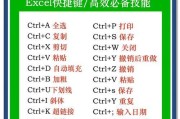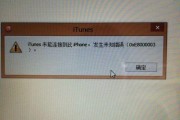Win7电脑使用U盘装系统是一种便捷的方式,能够在没有光驱的情况下轻松安装操作系统。本文将详细介绍如何使用U盘在Win7电脑上装系统的步骤和注意事项,帮助用户实现系统安装的顺利进行。
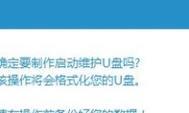
一、检查U盘和电脑的兼容性
1.确保U盘的容量足够大,至少为8GB以上。
2.确保U盘的格式为FAT32。

二、下载系统镜像文件
1.打开浏览器,访问官方网站下载对应版本的Windows7系统镜像文件。
2.确保下载的镜像文件是ISO格式,并保存到电脑上的一个易于找到的位置。
三、制作启动盘
1.插入U盘到电脑上,确保电脑能够正常识别并显示出U盘的驱动器。

2.下载并运行一个专门制作启动盘的软件,例如Rufus。
3.在软件中选择正确的U盘和系统镜像文件,并设置其他参数。
4.点击“开始”按钮,等待软件完成制作启动盘的过程。
四、设置电脑的启动顺序
1.重新启动电脑,进入BIOS设置界面。一般来说,按下Del或F2键可以进入BIOS。
2.在BIOS设置界面中,找到“Boot”或“启动”选项,并将U盘设为第一启动设备。
3.保存设置并退出BIOS。
五、安装系统
1.重新启动电脑,此时系统会从U盘启动。
2.按照屏幕上的提示,选择语言、时区和键盘布局等设置。
3.点击“安装”按钮,开始安装过程。
4.在安装过程中,按照提示选择分区、安装路径和系统版本等选项。
5.等待系统完成安装,并按照提示进行后续设置和个性化配置。
六、移除U盘和重启电脑
1.在系统安装完毕后,将U盘从电脑上拔出。
2.重新启动电脑,此时系统将从硬盘启动。
七、安装驱动程序和更新系统
1.在系统成功启动后,插入驱动程序光盘或下载最新的驱动程序。
2.安装所需的驱动程序,并通过WindowsUpdate更新系统补丁和驱动程序。
八、备份重要数据和设置
1.在系统安装完毕后,及时备份重要的个人文件和设置。
2.使用Windows内置的备份工具或第三方软件进行备份。
九、安装常用软件和配置
1.根据个人需求,安装常用的软件程序,如浏览器、办公软件等。
2.进行个性化配置,设置壁纸、桌面图标等。
十、调整系统性能和优化
1.优化系统性能,删除无用的软件和文件。
2.设置防火墙和安全软件,保护系统安全。
十一、常见问题及解决方法
1.如遇到安装过程中出现错误提示,可以在网上搜索相关解决方案。
2.注意备份重要数据,以免丢失。
十二、注意事项
1.使用正版系统镜像文件,以确保安全和合法性。
2.在安装过程中,不要随意中断电源或进行其他操作。
通过本文所介绍的步骤,您可以在Win7电脑上使用U盘轻松地安装操作系统。请确保遵循每个步骤,并根据个人需求进行相应的设置和配置。在此过程中,请注意备份重要数据和避免操作错误。祝您安装成功!
标签: #???????